PS调出“重口味”小清新
平面设计 发布日期:2026/1/2 浏览次数:1
正在浏览:PS调出“重口味”小清新
大家都喜欢LOMO相机的拍摄出的特殊视觉效果,显著的畸变、乖张的色彩。没错,LOMO相机本身不贵,甚至很多相机也内置了LOMO拍摄模式,但Photoshop依旧不失为一种更好的解决方式。使用Photoshop重现LOMO效果的关键在于模拟与廉价塑料镜头相关的一系列缺陷,以及由过期胶片带来的明显颗粒和诡异色彩。


操作步骤:
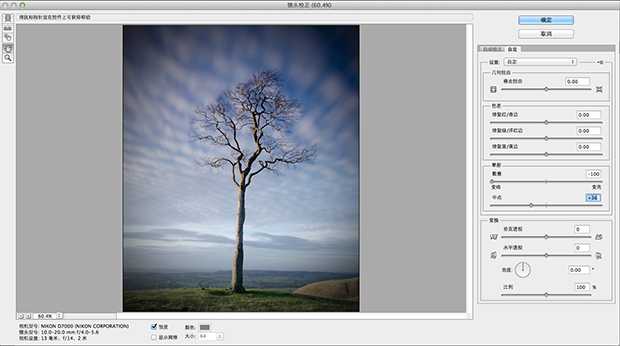
打开这张风光照,使用快捷键Ctrl + J复制背景图层。执行“滤镜>镜头校正”命令,它能帮助我们模拟廉价镜头强烈的暗角与变形效果。将移去扭曲设置为-7,晕影数量设置为-100,中间点+10。单击确定按钮。
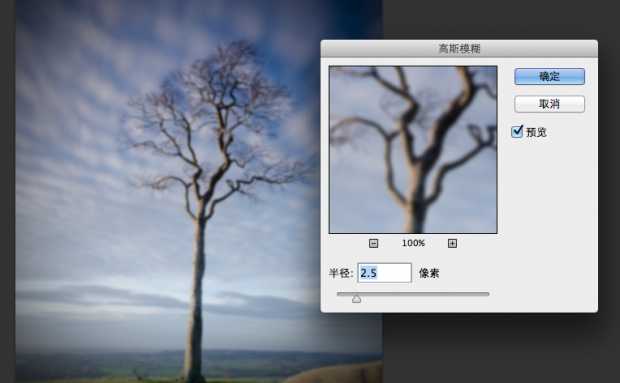
LOMO廉价的塑料镜头清晰度不高,画面非常模糊。复制我们刚刚添加暗角之后的图层,执行菜单项“滤镜>模糊>高斯模糊”,该滤镜能帮助我们模拟LOMO镜头的这种特点。将半径设置为2.5像素,单击确定按钮,再将图层不透明度降至70%。然后我们还可以为照片添加颗粒感,这个要看你的喜好了。

为了表现过期胶卷色彩偏移的效果,创建一个新的色阶调整图层。在调整面板的通道下拉菜单中分别选择三色通道,按照如下设置调整直方图下方居中的灰色三角滑块:红,0.85,;绿,1.15;蓝,0.90。这样我们就完成了这幅作品的调整。


操作步骤:
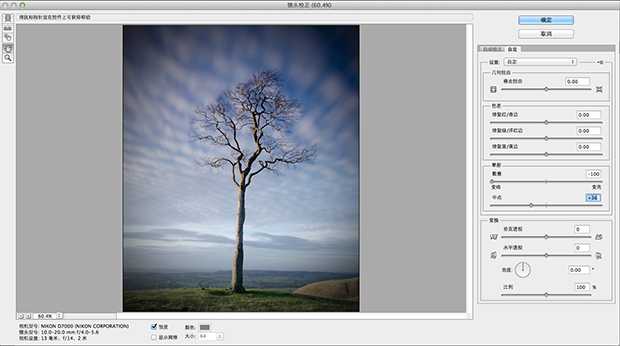
打开这张风光照,使用快捷键Ctrl + J复制背景图层。执行“滤镜>镜头校正”命令,它能帮助我们模拟廉价镜头强烈的暗角与变形效果。将移去扭曲设置为-7,晕影数量设置为-100,中间点+10。单击确定按钮。
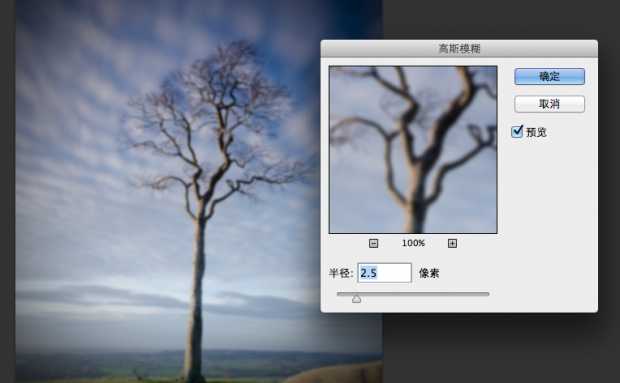
LOMO廉价的塑料镜头清晰度不高,画面非常模糊。复制我们刚刚添加暗角之后的图层,执行菜单项“滤镜>模糊>高斯模糊”,该滤镜能帮助我们模拟LOMO镜头的这种特点。将半径设置为2.5像素,单击确定按钮,再将图层不透明度降至70%。然后我们还可以为照片添加颗粒感,这个要看你的喜好了。

为了表现过期胶卷色彩偏移的效果,创建一个新的色阶调整图层。在调整面板的通道下拉菜单中分别选择三色通道,按照如下设置调整直方图下方居中的灰色三角滑块:红,0.85,;绿,1.15;蓝,0.90。这样我们就完成了这幅作品的调整。